Cara Menggunakan Aplikasi BSI Mobile
Setelah mengenal Bank Syariah Indonesia (BSI) yang beroperasi sejak awal Februari 2021 lalu, ada baiknya untuk mempertajam pemahaman kita terkait cara-cara transaksi pada bank tersebut. Dikarenakan Bank BSI merupakan perusahaan perbankan yang melakukan akuisisi terhadap 3 bank syariah ternama di Indonesia, yakni BRIS, BNIS, dan Mandiri Syariah. Bagi kamu para nasabah dari salah satu bank tersebut secara otomatis harus melakukan migrasi ke Bank BSI untuk tetap menggunakan nomor rekening yang sama dan tidak kehilangan saldo di rekening kamu. Baca artikel tentang Cara Migrasi ke BSI Mobile yang telah saya posting sebelumnya.
Jika kamu telah berhasil melakukan migrasi ke Bank BSI Mobile, artinya kamu sudah menginstall aplikasi BSI Mobile pada android kamu. Aplikasi BSI Mobile sekilas tampak bersahabat untuk dioperasikan, namun tidak menutup kemungkinan sebagian dari nasabah atau kawan-kawan kita akan mengalami kesulitan saat menggunakannya. Utamanya bagi tunanetra yang menggunakan aplikasi pembaca layar. Maka dari itulah, dalam postingan ini kita akan membahas tentang cara menggunakan aplikasi BSI Mobile.
Cara Mengakses Menu Utama
Pada saat aplikasi BSI Mobile dibuka, akan muncul banyak sekali pilihan navigasi maupun iklan. Hal ini bisa saja menimbulkan kebingungan bagi pengguna pembaca layar. Apalagi tidak semua tombol pada halaman tersebut terlabel.
Sebagai langkah pertama dalam pengalaman mengakses fitur perbankan BSI melalui Mobile, kamu hanya perlu mencari satu menu utama. Ingat, satu menu utama saja. Dalam menu utama tersebut secara lengkap berisi seluruh navigasi yang sekiranya diperlukan dalam kegiatan transaksi. Seperti informasi saldo, mutasi, transfer ke rekening, pembayaran, pembelian, atur ulang sandi, ubah PIN, dan sebagainya.
Untuk masuk ke menu utama tersebut, ketuk pada tombol ketiga dari kanan, tepat di bagian atas layar utama. Itulah menu utama BSI Mobile. Bagi pengguna pembaca layar, arahkan jarimu menyentuh layar di bagian atas. Jika telah keluar ucapan "Pagar promo, pagar fitur baru, kotak edit", geser jarimu dari kanan ke kiri. Kamu akan mendengarkan ucapan "Tak berlabel, tombol", atau "Tombol tak berlabel".
Geser lagi jarimu dari kanan ke kiri sebanyak dua kali hingga fokus pembaca layar akan berada pada Tombol tak berlabel pertama pada layar utama BSI Mobile. Ketuk dua kali pada tombol tersebut, dan selamat datang di menu utama BSI Mobile!
Menu Utama Adalah Menu Prioritas
Sekali lagi, untuk melakukan transaksi menggunakan BSI Mobile saat pengalaman pertama, kamu hanya perlu membuka menu utama. Di halaman menu utama ini, telah tersaji secara lengkap navigasi yang diperlukan untuk bertransaksi melalui BSI Mobile.
Untuk pengguna pembaca layar, geserlah dari kiri ke kanan untuk menelusuri menu-menu yang ada. Atau kamu juga bisa mengarahkan jarimu ke mana saja di tampilan menu ini. Nanti secara otomatis akan diucapkan menu yang terarah oleh jarimu. Perhatikan juga urutan menu yang disebutkan. Contoh, untuk menu Informasi Rekening, dia berada di urutan kedua. Pembaca layar akan mengucapkan seperti berikut, "Informasi Rekening, dua dari dua puluh". Dua puluh adalah total menu yang bisa kamu masuki. Menu-menu tersebut adalah:
- Beranda, kembali ke layar utama BSI Mobile atau keluar dari menu utama.
- Info Rekening, berisi informasi tentang saldo dan mutasi transaksi.
- Transfer, merupakan menu untuk melakukan transfer baik ke sesama BSI maupun ke bank yang berbeda.
- Pembayaran, untuk melakukan pembayaran seperti tagihan PLN, dan sebagainya.
- Pembelian, melakukan pembelian seperti pulsa dan lain-lain.
- QRIS, untuk melakukan scan QR code.
- Buka Rekening, adalah program BSI seperti tabungan haji.
- Kotak Masuk
- Manajemen Kartu
- Info Kurs dan Emas
- Informasi Limit
- Keyboard
- Aktivasi
- Minta Kode Aktivasi Ulang
- Atur Ulang Sandi
- Ubah PIN
- Ubah Bahasa
- Email, dan
- Tentang Aplikasi
Perhatikan Permintaan Kata Sandi dan PIN
Saat melakukan aktivasi BSI Mobile, kamu telah membuat kata sandi dan PIN yang sesuai dengan ketentuan BSI Mobile. Dalam beberapa transaksi seperti cek saldo, transfer, cek mutasi, pembayaran, dan pembelian, kamu mungkin akan diminta untuk memasukkan kata sandi atau PIN. Perhatikan baik-baik apa yang diminta. Apakah kata sandi atau PIN. Masukkan sesuai dengan yang kamu isikan saat melakukan aktivasi.
Bagi pengguna pembaca layar, ada satu trik untuk memberikan kemudahan dalam mengakses aplikasi ini. Cobalah untuk memberikan label secara manual pada tombol yang tidak berlabel seperti tombol menu utama. Dengan begini, kamu tidak akan kebingungan bahkan tidak kesulitan saat mencari menu utama. Karena secara substansi, seluruh navigasi terkait transaksi di BSI Mobile terletak rapi pada menu utama. Jadi, untuk langkah awal pengalaman mengakses BSI Mobile bagi para pengguna pembaca layar, tidak usah memperhatikan menu-menu lain selain menu utama.
Sampai di sini mungkin sudah cukup. Maka dari itu, sekian artikel tentang cara menggunakan aplikasi BSI Mobile. Jangan lupa untuk selalu memperhatikan keamanan dalam bertransaksi!


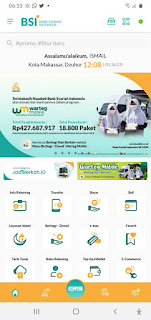
Post a Comment for "Cara Menggunakan Aplikasi BSI Mobile"